Introduzione
Riscontrare problemi con il touchpad sul tuo laptop Dell, come l’incapacità di scorrere, può interrompere gravemente le attività quotidiane e la produttività. Il touchpad è uno strumento cruciale per una facile navigazione e, quando smette di funzionare correttamente, gli utenti spesso cercano freneticamente una soluzione. Questa guida completa mira a spiegare perché il touchpad del tuo laptop Dell potrebbe non scorrere e offre soluzioni efficaci per affrontare il problema. Da driver non aggiornati a impostazioni errate, esamineremo le cause comuni e i metodi di risoluzione dei problemi passo dopo passo per aiutarti a ripristinare la funzionalità di scorrimento del touchpad in modo efficiente, garantendo il funzionamento senza interruzioni del tuo laptop Dell.
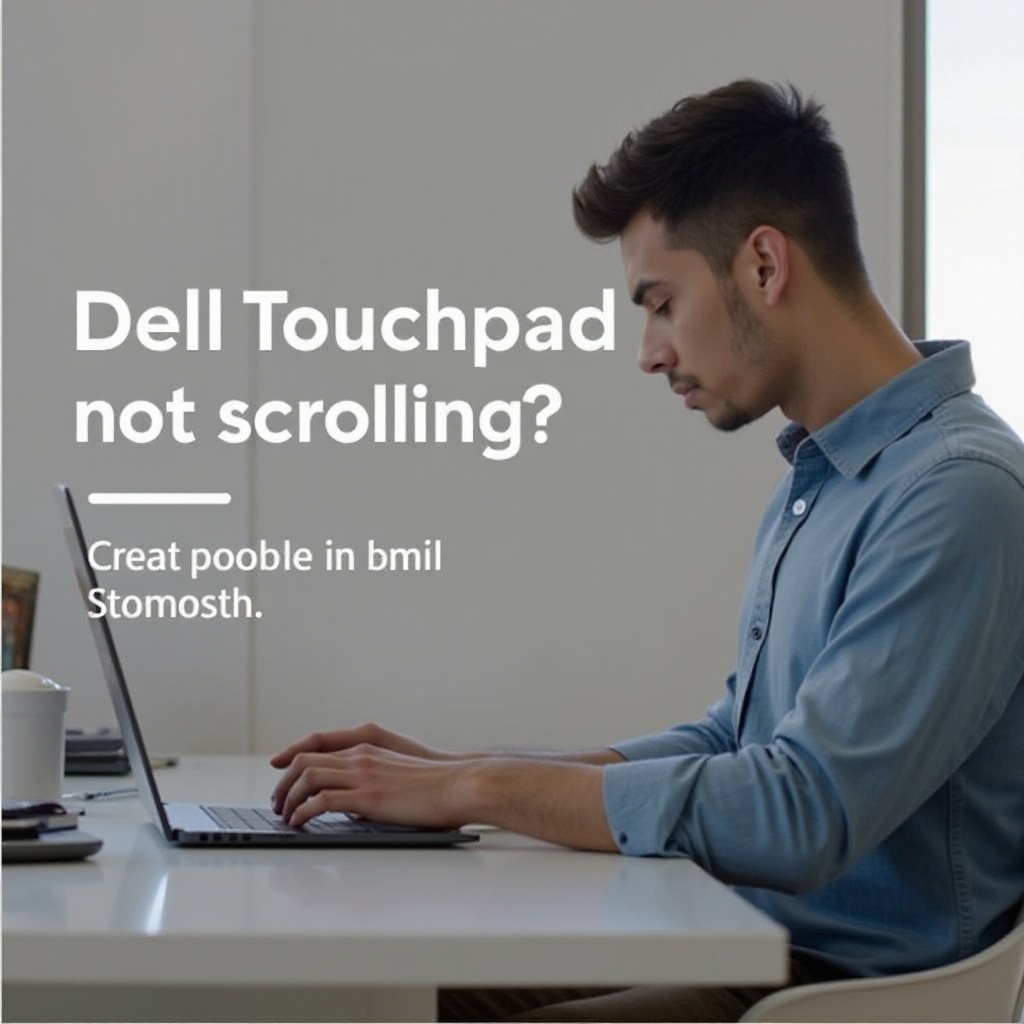
Comprendere il Problema
Quando il touchpad del tuo laptop Dell smette di scorrere, molti utenti si trovano a dover fare affidamento su mouse o touchpad esterni, cosa che può risultare scomoda, specialmente per coloro che utilizzano i laptop in movimento. Identificare la causa alla radice è fondamentale per una soluzione tempestiva. Il problema potrebbe derivare da una varietà di fattori, come errori software, impostazioni errate o problemi con i driver. Comprendere questi potenziali problemi ti aiuterà a intraprendere azioni dirette per ripristinare rapidamente l’usabilità del tuo touchpad. Nelle sezioni seguenti, esploreremo le cause comuni dei problemi di scorrimento del touchpad e forniremo approfondimenti su come risolverli efficacemente.
Cause Comuni dei Problemi di Scorrimento del Touchpad
Driver Obsoleto o Corrotto
Un driver obsoleto o corrotto è uno dei motivi più comuni per i problemi di scorrimento del touchpad. I driver facilitano la comunicazione tra il sistema operativo e l’hardware. Se i driver diventano obsoleti o corrotti, questa comunicazione si interrompe.
Impostazioni Touchpad Errate
A volte, la causa potrebbe essere nelle impostazioni del touchpad stesso, che potrebbero essere state modificate inavvertitamente. Queste impostazioni controllano quanto è reattivo il tuo touchpad ai gesti di scorrimento, e una modifica accidentale può risultare in uno scorrimento non reattivo.
Aggiornamenti di Sistema che Influenzano la Funzionalità
Sebbene gli aggiornamenti di sistema siano cruciali per le prestazioni e la sicurezza, a volte possono involontariamente interrompere la funzionalità del touchpad. Conflitti tra nuovi aggiornamenti di sistema e i driver o le impostazioni esistenti possono portare a problemi operativi.
Passi Base per la Risoluzione dei Problemi
Abilitare il Touchpad nelle Impostazioni
- Vai al Pannello di Controllo e clicca su ‘Hardware e Suoni’.
- Seleziona ‘Dispositivi e Stampanti’, quindi ‘Mouse’.
- Individua la scheda touchpad e assicurati che sia abilitata.
Controllare la Presenza di Ostruzioni Hardware
Polvere o detriti sul o attorno al touchpad possono interferire con la sua funzionalità. Usa un panno in microfibra per pulire delicatamente la superficie del touchpad e l’area circostante.
Riavviare il Laptop
A volte è sufficiente un semplice riavvio per risolvere piccoli problemi del sistema. Prova a riavviare il laptop e verifica se la funzionalità di scorrimento è stata ripristinata.

Risoluzioni Avanzate
Aggiornare o Reinstallare i Driver del Touchpad
- Visita il sito di supporto di Dell e cerca in base al modello del tuo laptop.
- Scarica i driver adeguati del touchpad per il tuo sistema operativo.
- Installa i driver e riavvia il tuo laptop per verificare se il problema è risolto.
Procedure di Aggiornamento del BIOS
A volte aggiornare il BIOS può correggere i problemi del touchpad:
1. Accedi al sito Dell per aggiornamenti del BIOS per il tuo modello di laptop.
2. Segui le istruzioni per scaricare e installare l’aggiornamento del BIOS.
3. Assicurati che il tuo laptop rimanga collegato durante il processo di aggiornamento per evitare interruzioni.
Affrontare le Corruzioni dei File di Sistema
Usa lo strumento Controllo File di Sistema di Windows per correggere i file di sistema corrotti:
1. Apri il Prompt dei Comandi come amministratore.
2. Digita sfc /scannow e premi Invio.
3. Permetti allo strumento di scansionare e riparare i file corrotti, potenzialmente ripristinando la funzionalità del touchpad.

Misure Preventive
Aggiornamenti Regolari di Sistema e Driver
Controlla e aggiorna regolarmente il tuo sistema e i driver. Questo passo proattivo può prevenire molti problemi legati al touchpad.
Mantenere Pulito il Touchpad
Mantieni il tuo touchpad pulito per evitare problemi di sensibilità dovuti a ostruzioni fisiche. Puliscilo regolarmente con un panno senza pelucchi ed evita detergenti aggressivi.
Conclusione
Affrontare un touchpad del laptop Dell che non scorre richiede l’identificazione delle potenziali cause e l’applicazione dei passaggi di risoluzione dei problemi appropriati. Utilizzare le soluzioni dettagliate in questa guida può aiutare a ripristinare la funzionalità del tuo touchpad, garantendo una navigazione senza problemi. Se continui a riscontrare problemi, potrebbe essere il momento di consultare un centro di assistenza professionale per affrontare problemi più profondi che potrebbero influenzare il tuo dispositivo.
Domande Frequenti
Come posso abilitare lo scorrimento sul mio touchpad Dell?
Vai su ‘Pannello di Controllo,’ scegli ‘Hardware e Suoni,’ poi ‘Mouse.’ Trova e abilita lo scorrimento nella scheda delle impostazioni del touchpad.
Perché il mio touchpad smette improvvisamente di scorrere?
I problemi di scorrimento possono derivare da driver obsoleti, impostazioni errate o aggiornamenti recenti del sistema. Una rapida risoluzione dei problemi spesso risolve questi inconvenienti.
È meglio aggiornare o reinstallare i driver del touchpad?
Per problemi minori, è consigliabile aggiornare i driver. Tuttavia, per problemi persistenti, reinstallare i driver potrebbe fornire una soluzione più completa.
